细心的用户会发现Win8.1系统桌面上有一个家庭组图标,家庭组成员通过家庭网络进行网络分享以及文件共享等,但有些用户会觉得没什么作用选择退出,却被提示无法正常退出,提示“Windows无法从家庭组删除你的计算机”,如何成功退出呢?
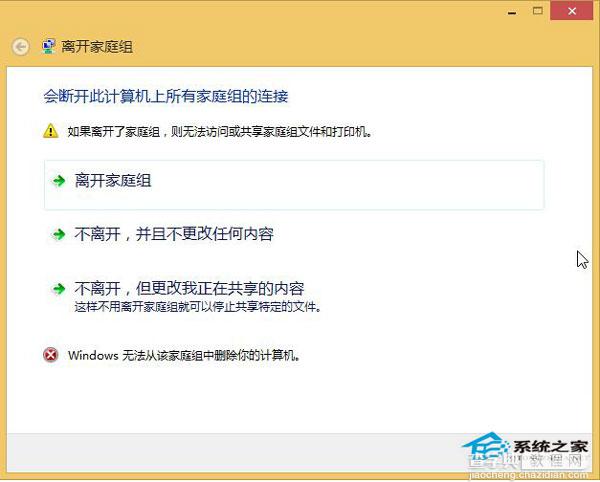
Win8.1无法退出家庭组的解决方案:
1、按WIN+R键调出运行对话框,输入 Services.msc 并回车;
2、在服务列表中找到HomeGroup Listener 服务;
3、双击该服务,然后停止,这时我们再去操作一次家庭组退出步骤,这时你就会发现家庭组成功退出了。
4、当然不果不行你还可以试着停止后手工启动 HomeGroup Listener 服务,同时也可以操作一下HomeGroup Provider服务 ,这两个服务都是家庭组的依赖服务,出错的话可能会引起无法加入家庭组和退出家庭组。
Win8.1系统下无法退出家庭组,一般是家庭组需依赖的服务故障,通过以上几个步骤的操作之后就可以轻松解决了。
【Win8.1无法退出家庭组选择退出时提示无法正常退出】相关文章:
★ Win10系统打开图片出错提示Com Surrogate已停止工作怎么办?
★ win8.1点击微软拼音简捷输入选项提示windows找不到文件解决方法
★ win10系统下word2010弹出“安全警报”提示框如何解决?
★ Win10一周年更新正式版14393.10版Cortana消失的临时解决方案
★ win10系统无法启动BarTender提示丢失mfc100u.dll的解决方法
★ Win10安装字体文件时系统提示不是有效的字体文件怎么解决?
